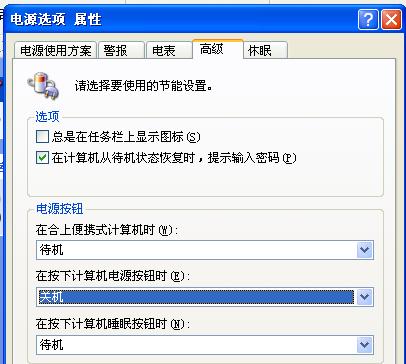在紧张忙碌的工作中,我们总希望让自己的生活多一份便利,而电脑的自动关机功能正是这样一个小技巧,可以让我们不再需要在办公室加班到深夜。但是,你知道如何设置电脑自动关机吗?本文将为你提供一个全面的指导,让你掌握如何在不加班时,自动安排你的电脑安全关闭。
一、了解电脑自动关机的重要性
在我们深入了解如何操作之前,有必要先了解为什么需要电脑自动关机。它可以帮助我们:
节省能源:自动关机可以确保在不需要电脑工作时,它不会继续消耗电量。
保护硬件:长时间运行而不休息可能会加速硬件老化,自动关机可以减少这种情况。
提高效率:合理安排电脑工作和休息时间,有助于提高整体工作效率。
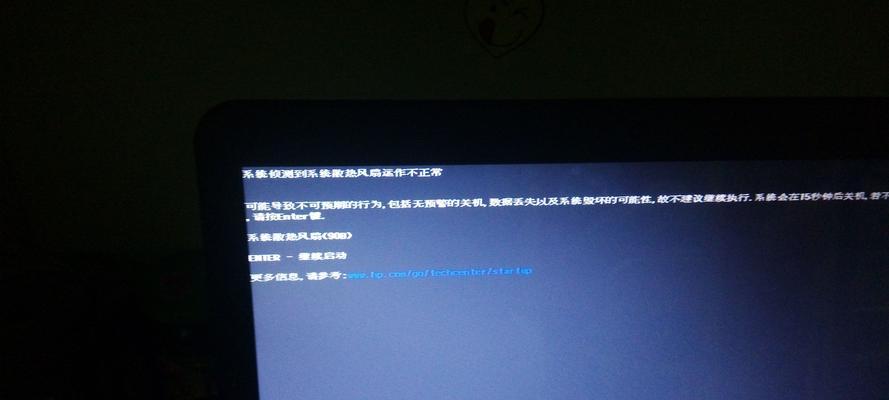
二、为Windows用户设置自动关机
1.使用命令提示符设置
对于Windows系统的用户来说,可以通过命令提示符(CMD)快速设置自动关机:
1.打开命令提示符:在搜索栏输入“cmd”,以管理员身份运行。
2.输入命令:输入以下命令`shutdown-s-t秒数`,其中“秒数”表示从现在开始到关机之间的秒数。输入`shutdown-s-t3600`将会在一小时后自动关机。
3.取消自动关机:如果需要取消自动关机,可以输入`shutdown-a`命令。
2.利用任务计划程序
如果你需要更复杂的自动关机设置,可以使用任务计划程序:
1.打开任务计划程序:在搜索栏输入“任务计划程序”,选择“创建基本任务”。
2.设定触发器和操作:按向导指示设置触发器(何时自动关机),并在操作中选择“启动程序”,然后输入`shutdown`作为程序或脚本。
3.完成设置:设定关机前的等待时间,并按照向导完成任务的创建。
3.使用第三方软件
市面上也有一些第三方软件可以帮助用户更简单地设置自动关机,这些软件通常拥有图形用户界面,操作起来更加直观。

三、为Mac用户设置自动关机
对于Mac用户,系统内置了定时关机的功能:
1.打开终端:在应用程序中找到“实用工具”,然后打开“终端”。
2.输入命令:输入`sudoshutdown-h+时间`,其中“时间”指从现在起多久后关机。例如`sudoshutdown-h+60`表示60分钟后关机。输入密码后,系统会进行倒计时关机。
3.取消自动关机:要取消关机,可以使用`sudoshutdown-c`命令。

四、常见问题及解决方法
1.自动关机后电脑如何重新启动?
在自动关机前,你可以设置在特定时间后自动重新启动。Windows系统可以在命令中加入`-r`参数,例如`shutdown-s-r-t秒数`,而Mac系统则使用`sudoshutdown-h+时间&&sudoshutdown-r+时间`。
2.电脑在自动关机前如何保存工作?
确保定期手动保存你的工作进度。对于自动保存功能,大多数应用程序都有默认设置,你可以根据自己的需求进行调整。
3.自动关机是否会影响正在运行的程序?
如果你在设置自动关机之前没有保存数据,那么正在进行的工作可能会丢失。务必养成定期保存工作的好习惯。
五、综合以上
电脑自动关机是一个实用且对硬件友好的功能,无论是Windows用户还是Mac用户,都可以轻松设置,从而在不加班时确保电脑得到适当休息。通过本文提供的步骤,无论你是初学者还是有经验的用户,都应该能够快速掌握这一技能。记得经常检查系统的自动关机设置,以保证它能按照你的需要正确工作。